Chaque application Apple Watch intégrée, classée de la meilleure à la pire
Les applications fournies avec votre montre Apple Watch vont de très utiles à superficielles, mais peu importe ce que vous en pensez, elles ne vont pas disparaître. Sur votre iPhone, vous pouvez simplement créer un dossier contenant les applications non supprimables de Apple (vous regarder, Compass et Astuces), afin qu'elles soient au moins invisibles. Mais Apple Watch ne prend pas en charge les dossiers et vous ne pouvez masquer ou supprimer aucune de ses 20 applications intégrées.
Vous pouvez cependant réorganiser votre écran d'accueil, soit en utilisant l'application Apple Watch pour iPhone, ce qui vous permet de travailler avec davantage de biens immobiliers, ou en maintenant une icône appuyée sur l'écran de l'Apple Watch jusqu'à ce qu'ils tremblent. puis en les faisant glisser avec votre doigt. Vous voudrez placer celles que vous utilisez le plus près du centre et bannir les applications qui ne vous intéressent pas. Toutefois, lorsque vous ajoutez des applications tierces, celles-ci s’approchent également des limites de votre cluster d’applications, de sorte que vous risquez de vous retrouver continuellement à pousser plus loin des applications mal-aimées.
Pour vous aider à tout classer, nous présentons ces brèves critiques de chaque application livrée avec Apple Watch et nous les classons au mieux. Quels sont vos favoris et lesquels souhaiteriez-vous pouvoir vous débarrasser? Quelles améliorations pensez-vous qu'Apple devrait apporter? Sound off dans les commentaires!
Contenus
1. musique
Bien entendu, l'application Musique est liée à l'application Musique sur votre iPhone. Si votre iPhone est à portée, vous pouvez parcourir la bibliothèque musicale de votre iPhone par artiste, album, chansons et listes de lecture, en faisant défiler avec votre doigt ou en faisant tourner la couronne numérique. (Juste comme une molette cliquable!)
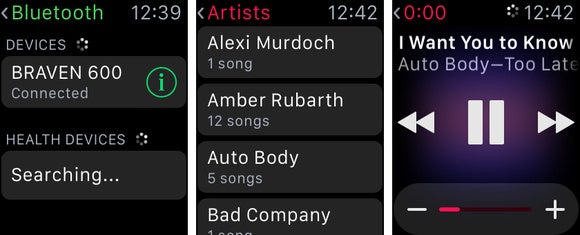
Vous pouvez conserver jusqu'à 2 Go de musique sur les 8 Go de stockage intégré de votre Apple Watch. La limite de stockage par défaut est de 1 Go de musique. Pour gagner de la place, visitez l'application Apple Watch sur votre iPhone, puis appuyez sur Musique dans la liste des applications. Appuyez sur Limite de la liste de lecture pour basculer entre les extrémités basse (100 Mo / 15 chansons) et haute (2 Go / 250 chansons). Appuyez ensuite sur le paramètre Liste de lecture synchronisée, puis choisissez une liste de lecture sur votre iPhone pour la synchroniser sur la mémoire de stockage locale de votre montre lors de la prochaine connexion de votre iPhone.
L’Apple Watch n’a pas de prise casque, ni de haut-parleur, mais ce haut-parleur n’est pas prêt à jouer de la musique. La lecture d’une chanson à partir de l’application Musique la lira sur votre iPhone. Vous pouvez passer à un haut-parleur AirPlay ou à un casque Bluetooth en touchant de force l'écran dans l'application Musique, ce qui ouvre les commandes de Lecture aléatoire, Répéter, Source (la musique stockée sur votre iPhone ou uniquement les morceaux enregistrés sur l'Apple Watch). et AirPlay.
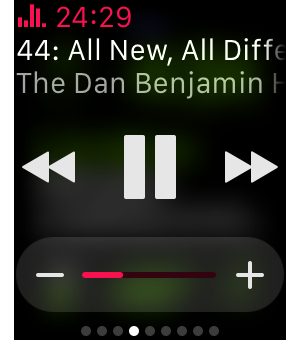
Le regard de l’application Musique est un écran Lecture en cours qui permet de contrôler la lecture de la musique à partir de l’application Musique, mais ce n’est pas tout. Si votre iPhone lit l'audio via une autre application (telle que Spotify, Rdio, iHeartRadio, Instacast ou tout ce que vous utilisez), le regard Lecture en cours peut également le contrôler, avec des boutons de lecture / pause, de lecture avant, de retour et de volume.
Verdict: A J'adore l'application Musique. Faire défiler même une liste énorme de chansons avec l'Apple Watch est un plaisir formidable, car il suffit d'un tour de main de Digital Crown. C’est merveilleusement tactile et cela me rappelle d’utiliser un iPod à molette dans la journée. En fait, je vais me faire un devoir de garder plus de musique stockée localement sur mon iPhone (au lieu de tout diffuser à partir de Rdio ou Soundcloud), simplement parce que naviguer avec cette montre est vraiment amusant.
2. activité
L’activité est si importante pour l’expérience Apple Watch qu’elle est disponible comme «complication» sur plusieurs faces de la montre. Ainsi, il vous suffit d’un coup de poignet pour voir les progrès accomplis dans la réalisation de vos objectifs. L'interface d'activité est si convaincante que c'est le premier de ma liste de regards, et je me retrouve à puiser dans l'application complète du regard non pas parce que j'ai réellement besoin de plus d'informations, mais parce que je suis simplement curieux de voir l'ensemble des statistiques. .
 Rob Schultz
Rob SchultzL’activité montre trois anneaux concentriques: l’anneau rouge large correspond à Move (objectif de réduction de la dépense calorique basé sur votre niveau d’activité général et facilement ajustable au toucher), un anneau vert moyen à l’exercice (30 minutes par jour) et un petit anneau bleu pour Stand (debout et se déplacer au moins une minute par heure, 12 heures par jour). En un coup d’œil, c’est tout ce que vous voyez, mais l’exploitation complète de l’application inclut également des écrans distincts pour chaque métrique. Vous pouvez les parcourir, puis faire défiler la liste pour afficher un graphique indiquant les moments de la journée où vous avez déménagé, exercé ou arrêté. .
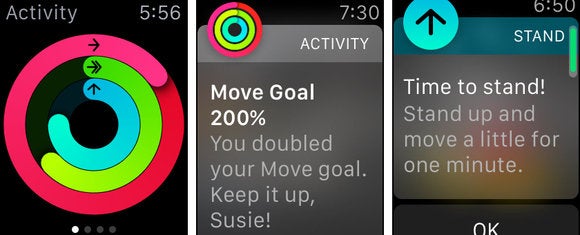
La montre vous invitera à vous lever et à vous déplacer toutes les heures après 50 minutes, si vous ne vous êtes pas déjà connecté au moins une minute d'activité dans l'heure. Malheureusement, on me demande de me lever et de bouger quand je ne peux pas, comme lorsque je me rends en bus: c’est un peu frustrant, car les capteurs de l’iPhone peuvent dire si je conduis dans un véhicule. Je voudrais aussi être lié à mon calendrier. Et le simple fait de soulever mon bureau ajustable d’une position assise à une position debout n’est pas suffisant pour convaincre la montre que je suis debout: vous devez vraiment vous déplacer pour la lire.
(J’ai aussi tendance à répondre aux invites de la montre en allant de mon ordinateur au réfrigérateur)ne pas grignoter, juste pour voir ce qu’il ya dedansMais mon manque de volonté n’est pas la faute de la Apple Watch. Je pourrais tout aussi facilement faire une danse idiote pendant une minute.)
Verdict: A Malgré ses bizarreries, j’ai trouvé l’application Activity beaucoup plus convaincante et motivante que d’utiliser un Fitbit ou un Jawbone UP pour suivre mes pas. La superbe présentation de l'application me permet de visiter plusieurs fois par jour, et une application de mise en forme qui vous donne réellement envie de l'utiliser est déjà en avance sur le peloton.
3. Messages
Les messages sont en suspens sur l'Apple Watch pour deux raisons: Apple est intelligent en ce qui concerne les notifications et, plus important encore, lorsqu'une notification arrive, vous pouvez réellement agir en conséquence. Vous pouvez répondre aux textes directement sur la montre en choisissant un extrait prédéfini (facilement modifiable dans l'application Apple Watch de votre iPhone) ou en tapant sur le microphone pour dicter une réponse à Siri.
La dictée fonctionne très bien ou pas du tout. J'ai transféré tous mes SMS sur l'Apple Watch, et même lorsque Siri ne me comprend pas à l'occasion (moins de 10% du temps, selon mes estimations), je le trouve toujours plus rapide et plus facile que de répondre à une réponse. l'iphone. Vous pouvez envoyer les messages sous forme de clips audio ou de texte dicté. Si vous préférez l'un ou l'autre choix prédominant, vous pouvez définir une valeur par défaut dans l'application Apple Watch pour iPhone.
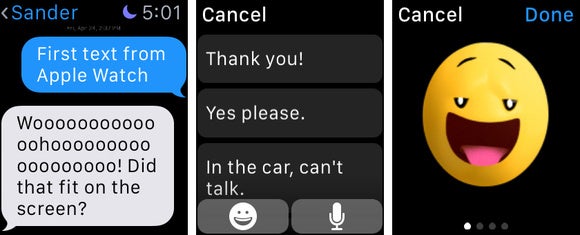
L'application Messages pour Apple Watch contient des emoji animés exclusifs que vous pouvez envoyer à tout le monde, pas seulement aux autres utilisateurs d'Apple Watch. Ils sont adorables, mais ce qui n’est pas si clair, c’est que vous pouvez utiliser Digital Crown, ou passer votre doigt sur l’écran sans passer à la page suivante, pour obtenir différentes options pour le visage, le cœur et la main animés. Les émoticônes iOS standard sont également présents.
Mais la partie la plus intéressante de Messages réside dans l’intelligence des notifications, du moins selon mon expérience. Si mon iPhone est déverrouillé et en cours d'utilisation, la notification est transmise à mon iPhone et non à mon Apple Watch. Si l'iPhone est verrouillé, cela concerne mon Apple Watch. Si des messages sont ouverts sur mon Mac et que l’application est active (par exemple, je l’utilise pour discuter avec quelqu'un), le message s’affiche et laisse mon iPhone et mon Apple Watch éteints. Mais lorsque je passe de Messages à une autre application sur mon Mac, comme Safari, de nouveaux messages font à nouveau un ping sur mon Apple Watch. J’ai été vraiment impressionné par sa transparence et je n’ai pas encore oublié un message.
Verdict: A Oui, les messages pourraient être améliorés – par exemple, j'aimerais pouvoir envoyer une photo, car tous mes favoris sont stockés directement sur la montre. Mais entre mes propres réponses préenregistrées, mon étrange capacité à parler en emoji et la solide performance de Siri, j’ai trouvé dans Messages une des applications les plus utiles de l’Apple Watch.
4. horloge
L'Apple Watch, après tout, est une montre. Il est donc crucial de pouvoir lire l'heure. J'adore le cadran de la montre Mickey Mouse avec son taraud parfait à 60 battements par minute, ainsi que le cadran animé où des papillons ou des fleurs de couleurs différentes émergent de l'obscurité. (Aucune complication sur ce cadran, cependant, je dois donc glisser jusqu’aux regards pour voir mon activité progresser ou la durée de vie de la pile qui reste.) Voici comment sélectionner et personnaliser les cadrans.
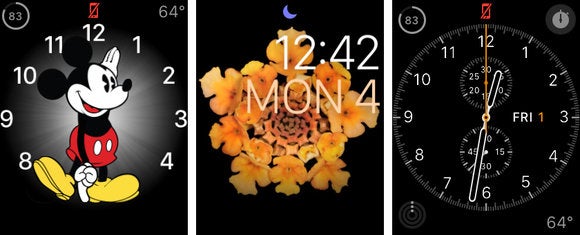
J'aime aussi la façon dont Apple affirme que la montre est la montre la plus précise à ce jour, tout en vous laissant quelques minutes d'avance. (Jusqu’à 59 minutes, en fait.) Parce que c’est quoi une montre que vous ne pouvez pas régler en avance de quelques minutes? Même la montre numérique la moins chère que vous obtenez avec une boîte de céréales peut le faire! Bien sûr, sur l’Apple Watch, c’est encore mieux, car les alertes et les notifications programmées (par exemple, les événements du calendrier ou le début d’une partie de baseball) arrivent toujours au bon moment. C'est juste l'horloge qui est différente.

Verdict: A Apple devrait envisager d'autoriser les cadrans de garde conçus par des développeurs tiers, mais je pense qu'ils le feront, ou du moins, en publieront davantage d'autres d'ici là. Mais ce qui est ici maintenant est génial, et modifier leurs couleurs et leurs complications avec une pression forcée est amusant et facile.
5. Livret et Apple Pay
J'ai utilisé Passbook chez Starbucks et Apple Pay chez Subway, Panera, Walgreens et un distributeur automatique. Chaque fois, cela fonctionne parfaitement, même plus facilement que d’utiliser mon téléphone. Sur mon iPhone, Passbook n’est rapide que lorsque les laissez-passer apparaissent sur mon écran de verrouillage lorsque je me trouve à proximité de mon lieu d’utilisation. Si je dois déverrouiller mon téléphone, puis trouver et lancer Passbook, la moitié du temps, je suis distrait par une notification sur mon écran de verrouillage ou une application irrésistible sur mon écran d'accueil (toux, toux, Instagram et Twitter). Même si je dois lancer manuellement Passbook sur l'Apple Watch, il est plus rapide d'y arriver.
 Susie Ochs
Susie OchsLe code-barres Passbook affiché sur l’écran de la Apple Watch est incroyablement minuscule (et j’ai la montre au format 38 mm), j’avais donc peur de devoir le passer à tout jamais devant le lecteur de codes à barres pour le lire. Pas si. Et pour Apple Pay, tout ce que je devais faire, c’était d’appuyer deux fois sur le bouton de ma montre pour obtenir ma carte Apple Pay par défaut, puis de placer le cadran de ma montre au-dessus du terminal de carte de crédit. Bip! Terminé.
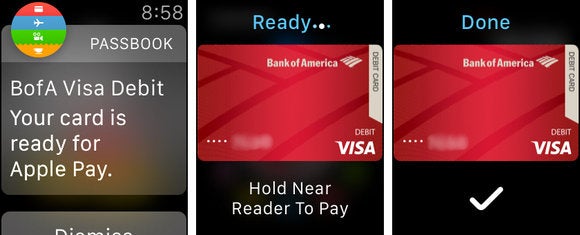
Nous en savons plus sur la configuration et l’utilisation d’Apple Pay sur Apple Watch, ainsi que sur une liste mise à jour des emplacements où vous pouvez utiliser Apple Pay et des cartes bancaires prises en charge.
Verdict: A Apple Pay est toujours aussi charmant et je suis ravi de voir que les utilisateurs d’iPhone 5s, 5c et 5 peuvent participer à la fête grâce à Apple Watch.
6. Télécommande
Celui-ci est tout simplement génial: un déclencheur à distance pour votre appareil photo iPhone. Il peut même lancer l’application photo sur l’iPhone couplé si elle n’a pas déjà été lancée. (Cela fonctionnait même lorsque mon iPhone était verrouillé.) L'application de la montre a deux boutons, un bouton de prise de vue pour prendre une photo immédiatement ou un bouton avec un indicateur 3s. Appuyez dessus pour voir un compte à rebours de 3 secondes sur la montre, suivi d'une rafale de 10 photos prises par l'iPhone. C'est parfait non seulement pour éviter les selfies de regarder votre montre, mais également pour une photo de vous sautant en l'air et faisant du karaté. Non pas que j’ai essayé cela. Ahem.
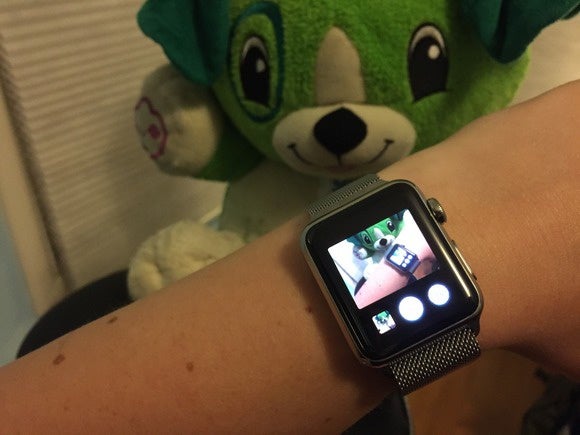
Ce serait plutôt cool si vous pouviez forcer l'écran tactile pour coupler temporairement l'application à un autre iPhone ou faire basculer l'iPhone de la caméra avant à l'arrière. Mais cette dernière fonctionnalité est une omission que l’on peut pardonner, car vous allez quand même préparer la prise de vue avec votre iPhone, l’appuyer sur un socle et le pointer où vous le souhaitez. L'application Apple Watch prend en charge les deux appareils photo, il vous suffit de basculer entre eux sur l'iPhone. Lorsque vous passez l’appareil photo de votre téléphone en mode de visualisation, un message apparaît sur votre montre, indiquant que le mode n’est pas pris en charge, mais vous pouvez appuyer sur un bouton pratique pour revenir au mode photo.
Verdict: A La vitesse est impressionnante: il n’ya pratiquement aucun décalage de vitesse et si vous passez l’iPhone du mode portrait au mode paysage, il se reflète immédiatement sur la montre. Vous pouvez même appuyer sur l'écran de l'Apple Watch pour indiquer à l'appareil photo de l'iPhone où faire la mise au point. Je l'aime bien et je vais porter mon fidèle trépied pour iPhone plus fidèlement maintenant que j'ai cela.
7. séance d'entraînement
L’entraînement frappe votre batterie très fort, car il suit votre fréquence cardiaque pendant tout le temps que vous exercez. (Le reste du temps, l'Apple Watch vérifie votre fréquence cardiaque toutes les 10 minutes.) Il est axé sur le cardio: options: marche en plein air, course en plein air, vélo en plein air, marche en intérieur, course en intérieur, cycle en intérieur, elliptique, rameur, pas à pas et «autre». Les exercices comme le yoga, le pilates, la boxe et la musculation ne peuvent pas être comptabilisés comme des minutes «d’entraînement» par rapport à votre objectif – cela dépend des données de votre fréquence cardiaque. Mais pour les exercices de cardio dans le menu, cela fonctionne bien.
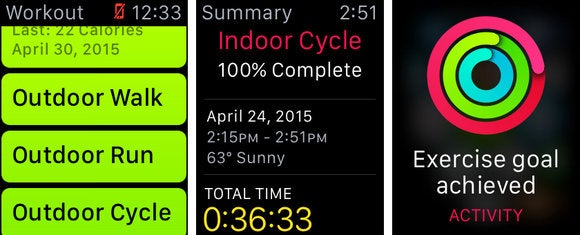
Lorsque vous commencez un nouvel entraînement, vous pouvez choisir un objectif en fonction du temps écoulé, de la distance parcourue (pour les entraînements en plein air) ou simplement y aller en mode ouvert et voir combien de temps vous pouvez durer. Lorsque vous vous rapprochez de votre objectif, vous entendez un buzz et il est facile de regarder votre poignet et de voir vos progrès à tout moment. (Touchez l'heure en haut à droite de l'écran pour basculer entre l'heure du jour et la durée de vos séances d'entraînement.) Touchez de force l'écran pour mettre en pause ou mettre fin à votre entraînement et assurez-vous de faire défiler l'écran vers le bas. de statistiques et appuyez sur Enregistrer pour vous connecter à votre base de données de santé.
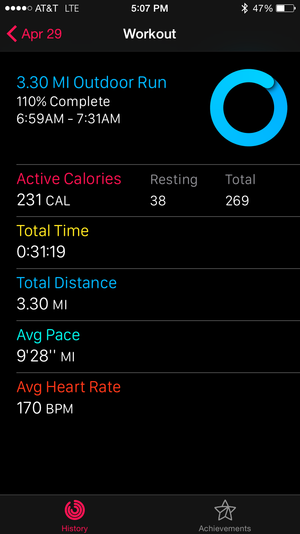
Si vous optez pour une course sans votre iPhone, les données seront synchronisées de la montre vers l'application d'activité de votre iPhone à votre retour.
Nous avons approfondi nos connaissances sur les applications Activité et Entraînement et nous prévoyons une confrontation tête à tête de la précision de son rythme cardiaque par rapport à une ceinture pectorale dédiée.